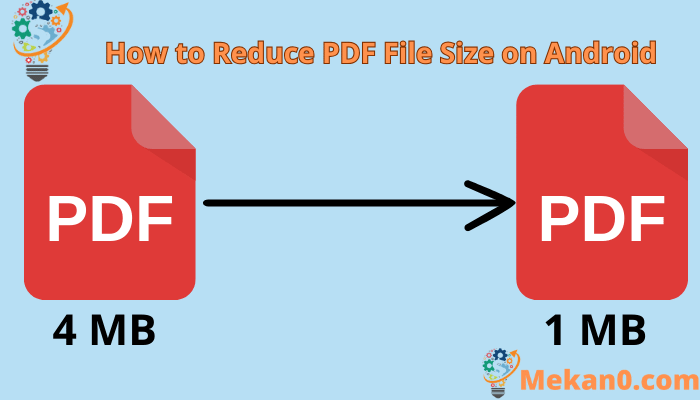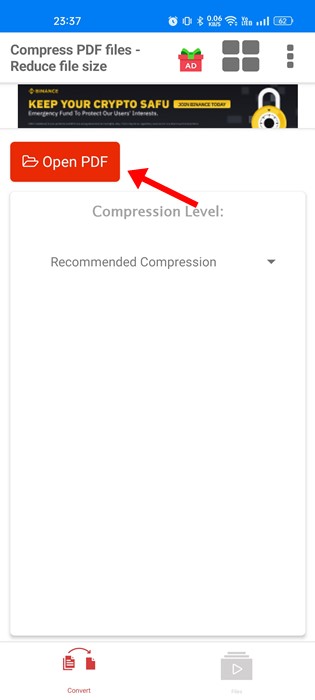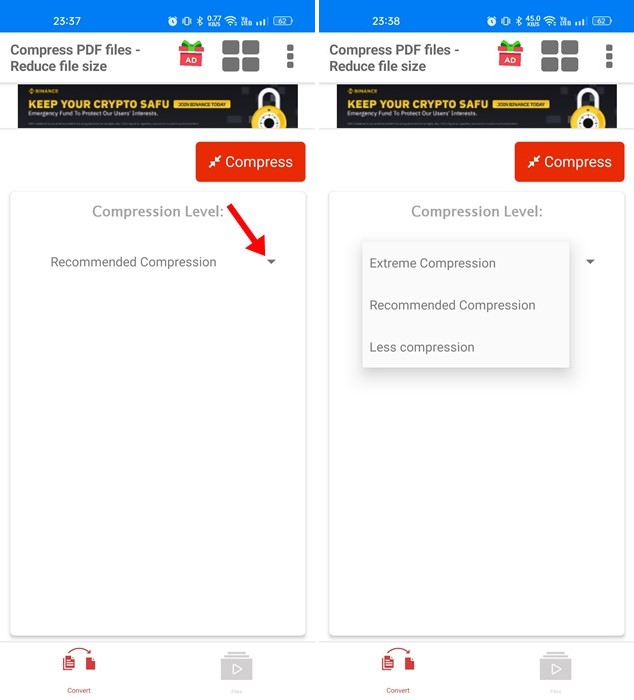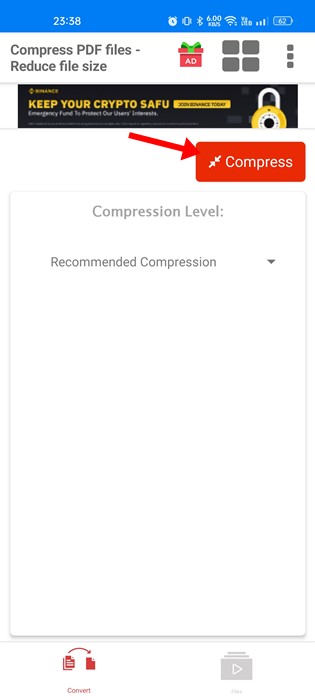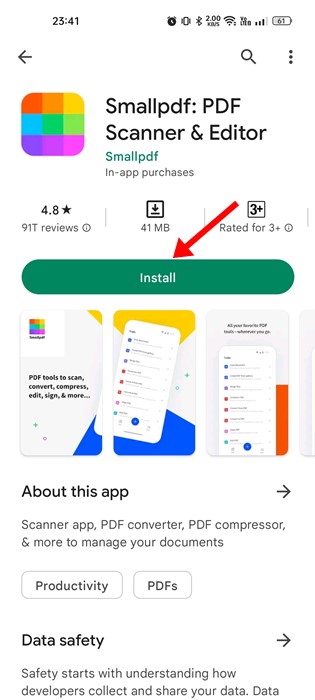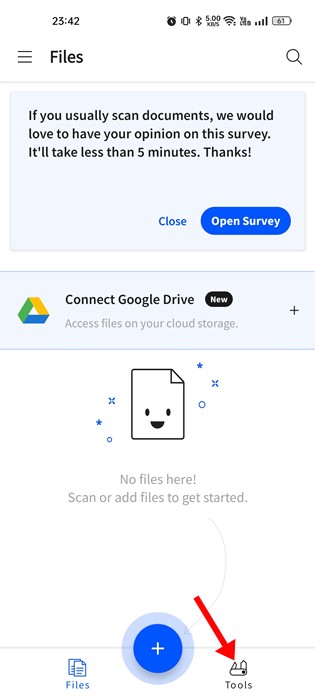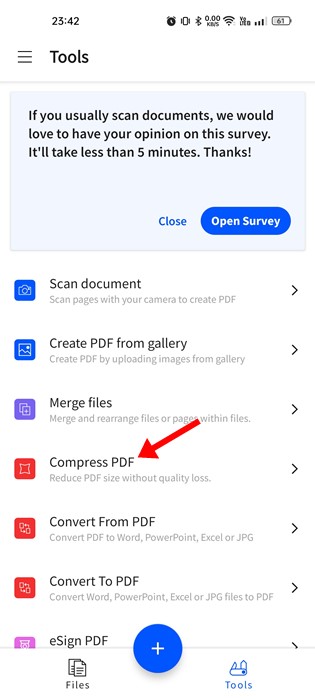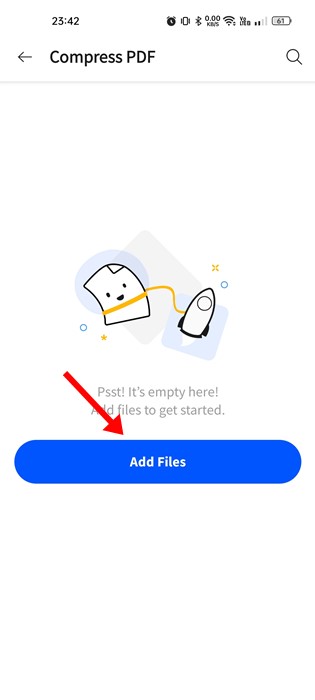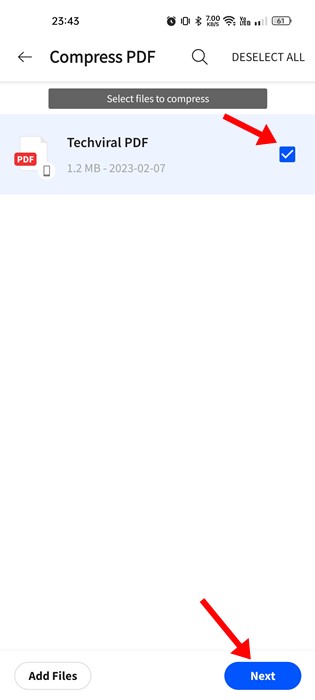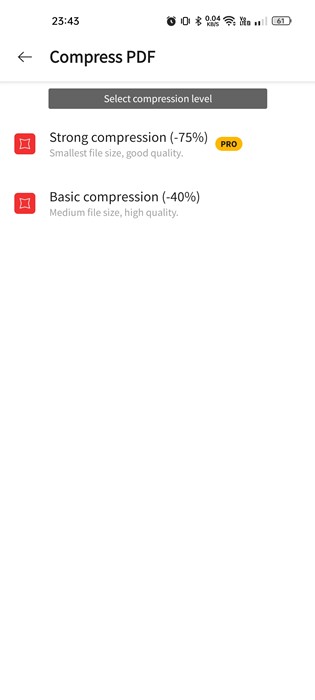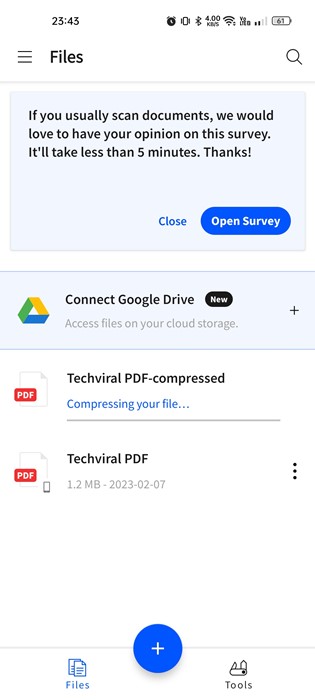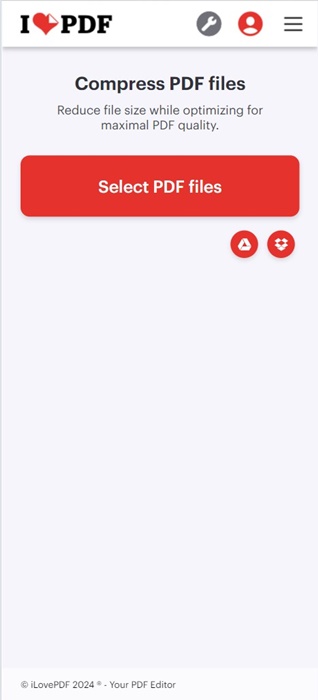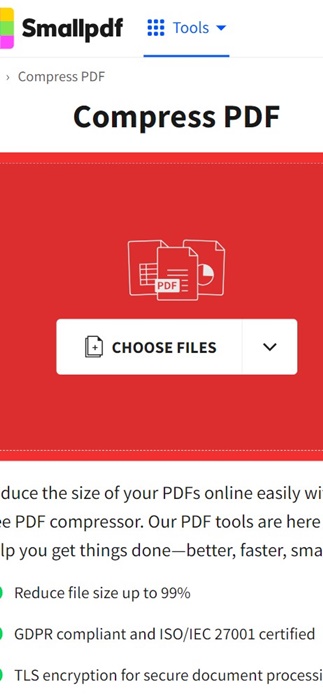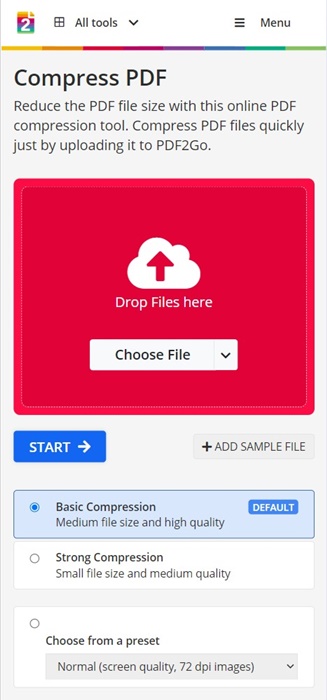スマートフォンやタブレットの普及に伴い、端末上でPDFファイルを頻繁に扱う必要が生じています。ただし、一部のユーザーは、ストレージ容量の制限により、デバイス上で大きな PDF ファイルを共有または保存することが困難になる場合があります。
そこで、この記事では、シンプルで効果的な PDF 圧縮プロセスを通じて、2024 年に Android デバイス上の PDF ファイルのサイズを削減する方法に関する包括的なガイドを提供します。コンテンツの品質を損なうことなく PDF ファイルのサイズを削減するのに役立つさまざまなアプリケーションやツールを紹介します。
PDFファイルのサイズを小さくする方法
使いやすさと効率を重視して、さまざまなアプリケーションや技術を使用して PDF ファイルを圧縮する詳細な手順を説明します。これにより、ファイルをより効果的に保存し、他のユーザーと簡単に共有できるようになります。
この記事のおかげで、PDF 圧縮テクノロジーが 2024 年以降の Android デバイスでのデジタル ライフをどのように簡単かつスムーズにすることができるかを知ることができます。モバイル デバイス上で PDF ファイルをスマートかつ効率的な方法で最大限に活用する方法を検討してみましょう。
Android で PDF ファイルのサイズを減らす方法
Android 用の PDF 圧縮アプリは、PDF ファイルを緊急に圧縮する必要があるが、コンピューターにアクセスできない場合に便利です。以下では、Android で PDF ファイルを圧縮する簡単な方法をいくつか共有しました。確認しよう。
1. PDF ファイル圧縮を使用する
Compress PDF File は、PDF ファイルのサイズを縮小し、ストレージ容量を節約できる、リストにある Android アプリの 1 つです。他の PDF 圧縮プログラムと比較して、Compress PDF File は軽量であり、PDF ファイルの圧縮のみに焦点を当てています。 Android でアプリを使用して PDF ファイルを圧縮する方法を説明します。
1. まず、アプリケーションをダウンロードしてインストールします PDFファイルを圧縮 Android スマートフォンの Google Play ストアから。
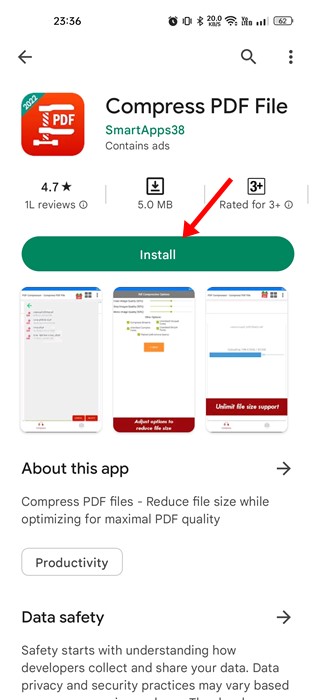
2. インストールしたら、アプリケーションを開いてボタンを押します。 PDFを開く 。次に、圧縮する PDF ファイルを見つけます。
3. PDF ファイルを選択した後、ドロップダウン メニューをクリックします。 「圧力レベル」。
4. 次に、圧縮タイプを選択します。最小ファイルサイズが必要な場合は、「 極圧 "
5. 完了したら、ボタンを押します 圧力 そして、アプリケーションが PDF ファイルを圧縮するまで待ちます。
それでおしまい!圧縮された PDF ファイルは、元のファイルと同じディレクトリに保存されます。
2. SmallPDF で PDF ファイルのサイズを小さくする
SmallPDF は、リストにある他の 2 つのオプションとは異なります。これは、PDF ファイルの読み取り、編集、圧縮、スキャン、結合、変換を可能にする Android 用の包括的な PDF ツールです。 Smallpdf を使用すると、Android で PDF ファイルのサイズを簡単に縮小できます。したがって、以下の手順に従ってください。
1. まず、アプリケーションをダウンロードしてインストールします SmallPDF Androidスマートフォンで。
2. インストールしたら、アプリを開いてタブに移動します 「ツール」 右下隅にあります。
3. 次に、「ツール」をクリックします。 PDF圧縮 .
4. ボタンを押します 追加ファイル PDFファイルを選択 圧縮したいもの。
5. 次に、ダウンロードしたファイルを選択し、 ボタンを押します التالي .
6. 次の画面では、タップする XNUMX つのオプションが表示されます。オプションが開かれました 強い圧力 プロ版では。しかし、選択することはできます 基本圧力 これにより、ファイル サイズが最大 40% 削減されます。
7. 圧縮タイプを選択すると、圧縮が開始されます ファイル。
それでおしまい!圧縮ファイルは、元の PDF ファイルを保存したのと同じフォルダーにあります。
3. オンライン PDF コンプレッサーを使用して PDF ファイル サイズを縮小する
ファイルを圧縮するために専用の PDF アプリケーションをインストールしたくない場合は、オンラインの PDF 圧縮ツールを試すことができます。
何百ものオンライン PDF 圧縮プログラムが Web 上で利用可能です。あなたがしなければならないのは、モバイル Web ブラウザで動作する Web サイトを見つけることだけです。
このようなサイトを見つけたら、Google Chrome などのモバイル Web ブラウザを使用して、外出先でも PDF ファイルをアップロードして圧縮できます。以下に、モバイルでオンラインで PDF ファイルを圧縮するために使用できる 3 つの最高の Web サイトを紹介します。
1 iLovePDF
iLovePDF には、Web ブラウザから動作する専用の PDF コンプレッサーが備わっています。レスポンシブな Web サイト ユーザー インターフェイス。そのため、サイトを共有しました。
サイト上で「PDF ファイルを選択」ボタンをクリックするだけで、圧縮したい PDF ファイルをアップロードできます。
ダウンロードが完了すると、サイトは PDF ファイルを圧縮し、ダウンロード リンクを提供します。ダウンロード リンクをクリックして、圧縮 PDF ファイルをダウンロードするだけです。
2. 小さな PDF ファイル
SmallPDF と iLovePDF には多くの類似点があります。実際、ユーザー インターフェイスは同じです。このサイトを使用して、モバイル Web ブラウザーから PDF ファイルのサイズを削減することもできます。
SmallPDF の PDF Compressor は、全体的な品質を低下させることなく PDF ファイルを圧縮しようとします。また、ファイル変換速度も向上し、高速化されています。
PDF コンプレッサーの他に、SmallPDF は、PDF ファイルを別の形式に変換したり、PDF ファイルを結合したりする機能など、他の PDF ツールを提供します。
3.PDF2GO
PDF2GO は、XNUMX つの異なるファイル圧縮オプションを提供する PDF 圧縮プログラムです。基本コンプレッサーまたはハード圧縮のいずれかを選択できます。
基本圧縮モードでは、品質を維持しながら PDF ファイルのサイズを削減します。一方、強力な圧縮モードではファイル サイズは小さくなりますが、品質の低下は大きくなります。
したがって、PDF 圧縮をより詳細に制御したい場合は、PDF2GO が最適な選択となる可能性があります。
また読む: PDFファイルを無料で編集する方法
これらは、Android スマートフォンで PDF ファイルのサイズを削減するためのトップ 3 の無料の方法です。 Android で PDF ファイルのサイズを削減するためにさらにサポートが必要な場合は、いつでもご対応いたします。
この記事の結論として、ここで提供した手順とヒントが Android デバイスでの PDF ファイルの操作方法にプラスの影響を与えたことを願っています。 PDF 圧縮テクノロジーを使用すると、ファイルをより効率的に保存し、他のユーザーと簡単に共有して、デバイス上の貴重なストレージ領域を解放できるようになりました。
私たちは常にあなたの経験や意見を聞くことを楽しみにしています。Android で PDF ファイルを圧縮する方法、直面した課題、達成した結果について、お気軽にコメントや意見を残してください。他にご質問やご意見がございましたら、お気軽にお問い合わせください。いつでもお手伝いいたします。
ご多忙のところ、ご関心をお寄せいただきありがとうございます。今後も皆様からのコメントや貢献を楽しみにしております。ご多幸をお祈り申し上げます!